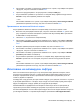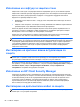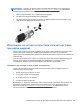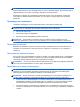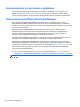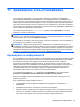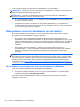User Guide - Windows 8
ЗАБЕЛЕЖКА: Гнездото за защитен кабел на компютъра може малко да се различава от
илюстрациите в този раздел. Вж.
Опознайте компютъра си на страница 4 за информация
относно местоположението на гнездото за защитен кабел на компютъра.
1. Увийте защитния кабел около здраво закрепен предмет.
2. Поставете ключа (1) във фиксатора на кабела (2).
3. Поставете фиксатора на кабела в гнездото за защитен кабел на компютъра (3) и след
това заключете фиксатора на кабела с ключа.
Използване на четеца за пръстови отпечатъци (само
при някои модели)
Някои модели компютри включват вградени четци за пръстови отпечатъци. За да използвате
четеца за пръстови отпечатъци, трябва да регистрирате пръстовите си отпечатъци в
диспечера на идентификационни данни на HP Client Security. Вижте помощта към софтуера HP
Client Security.
След като регистрирате пръстовите си отпечатъци в диспечера на идентификационни данни,
можете да използвате HP Password Manager, да съхранявате и попълвате вашите
потребителски
имена и пароли в поддържаните уеб сайтове и приложения.
Намиране на четеца за пръстови отпечатъци
Четецът за пръстови отпечатъци е малък метален сензор, който се намира на някое от
следните места на компютъра:
● Близо до долната страна на тъчпада
● От дясната страна на клавиатурата
●
В горния десен ъгъл на дисплея
●
От лявата страна на дисплея
В зависимост от модела на компютъра четецът може да бъде ориентиран
хоризонтално или
вертикално. И двете ориентации изискват да прекарате пръста си перпендикулярно на
металния сензор. Вж.
Опознайте компютъра си на страница 4 за информация относно
местоположението на четеца за пръстови отпечатъци на компютъра.
Използване на четеца за пръстови отпечатъци (само при някои модели)83